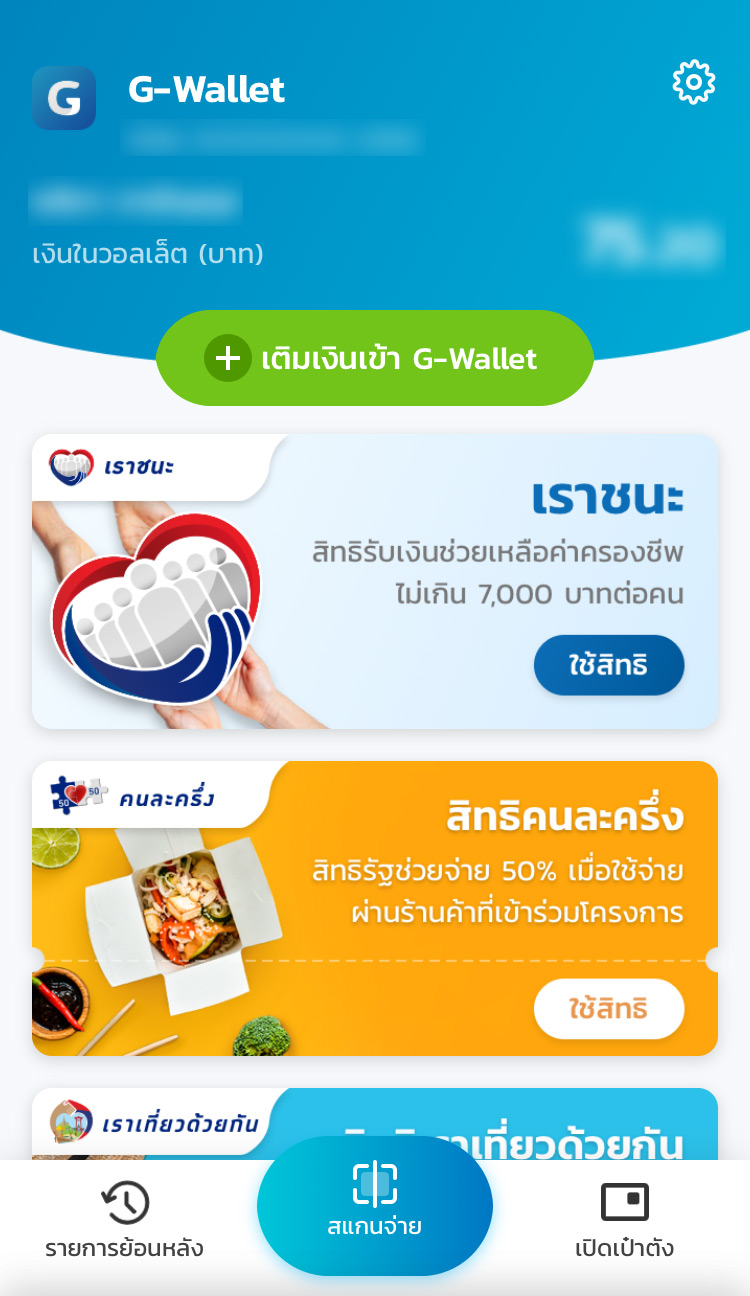วิธียืนยันตัวตน เราชนะ กรณีสแกนหน้าไม่ผ่าน ยืนยันตัวตนไม่ได้ ไม่ต้องสแกนย้ำ ๆ อีกต่อไป แนะยืนยันตัวตนผ่าน Krungthai NEXT ผูกบัญชีธนาคารกรุงไทย ทำได้ง่าย ๆ ตามขั้นตอนต่อไปนี้...
![วิธียืนยันตัวตนเราชนะ วิธียืนยันตัวตนเราชนะ]()
เป็นหนึ่งในปัญหาใหญ่สำหรับผู้ที่เข้าร่วมโครงการต่าง ๆ ของรัฐบาล รวมถึง เราชนะ คือการยืนยันตัวตนผ่านแอปพลิเคชัน เป๋าตัง หลายคนสามารถยืนยันตัวตนได้ง่าย ๆ ไม่พบปัญหาอะไร แต่มีอีกจำนวนมากที่ไม่สามารถยืนยันตัวตนได้ ติดปัญหาที่ขั้นตอนการสแกนใบหน้า ทำยังไงก็ไม่ผ่านสักที
ล่าสุด วันที่ 23 กุมภาพันธ์ 2564 กระปุกดอทคอม จะพาไปดูอีกหนึ่งวิธีของการยืนยันตัวตน เป๋าตัง ให้ผ่านโดยไม่ต้องสแกนหน้ายุ่งยาก นั่นคือการยืนยันตัวตนโดยการผูกบัญชีกับธนาคารกรุงไทย
สำหรับวิธีนี้ มีผู้ใช้เป๋าตังให้การยืนยันแล้วว่า สามารถใช้ได้จริง โดยเล่าว่าตนช่วยคนรู้จักยืนยันตัวตนเข้าแอปฯ มาแล้วไม่ต่ำกว่า 10 คน แต่มีเคสของพี่ข้างบ้านที่ทำเท่าไรก็ไม่ผ่านสักที ลองมาแล้วทุกทางที่คนแนะนำ สแกนหน้าเป็นร้อย ๆ รอบก็ไม่ผ่าน เลยพาพี่ข้างบ้านไปธนาคารกรุงไทย และใช้วิธีเปิดบัญชีธนาคารกับกรุงไทย แล้วเชื่อมบัญชีกับ Krungthai NEXT ซึ่งต้องโหลดแอปฯ มาใช้ในมือถือด้วย
จากนั้นก็ยืนยันตัวตนผ่าน Krungthai NEXT แล้วกลับไปที่แอปฯ เป๋าตังอีกที คลิกเข้ายืนยันตัวตนเหมือนทุกครั้ง แต่ครั้งนี้ให้เลือกยืนยันตัวตนผ่าน Krungthai NEXT ซึ่งจะสามารถยืนยันตัวตนผ่านได้ง่าย ๆ โดยไม่ต้องมาสแกนหน้าซ้ำ ๆ เหมือนเคย
![วิธียืนยันตัวตนเราชนะ วิธียืนยันตัวตนเราชนะ]()
รู้อย่างนี้แล้วจะรอช้าทำไม กระปุกดอทคอม จะพาไปดูขั้นตอนการยืนยันตัวตนผ่านเป๋าตัง ผ่าน Krungthai NEXT ทำอย่างไรบ้าง ตามไปดูกันเลย...
ขั้นตอนการยืนยันตัวตน เป๋าตัง ผ่าน Krungthai NEXT
1. ผู้ใช้ต้องมีบัญชีของธนาคารกรุงไทย ที่เชื่อมต่อกับแอปพลิเคชัน Krungthai NEXT บนมือถือ หากใครยังไม่มีให้ไปเปิดบัญชีธนาคารกรุงไทย สาขาที่สะดวก พร้อมบอกว่าขอเชื่อมบัญชีกับ Krungthai NEXT ด้วย พนักงานจะพาโหลดแอปฯ และช่วยยืนยันตัวตนการใช้งาน
![วิธียืนยันตัวตนเราชนะ วิธียืนยันตัวตนเราชนะ]()
2. กดเข้า เป๋าตัง เวอร์ชั่น 10.33.0 หากยังไม่ได้อัปเดตเป็นเวอร์ชั่นล่าสุด ให้จัดการอัปเดตก่อน
![วิธียืนยันตัวตนเราชนะ วิธียืนยันตัวตนเราชนะ]()
3. กดเข้าเมนู G-Wallet
![วิธียืนยันตัวตนเราชนะ วิธียืนยันตัวตนเราชนะ]()
4. กดปุ่ม "เข้าใช้งาน G-Wallet"
![วิธียืนยันตัวตนเราชนะ วิธียืนยันตัวตนเราชนะ]()
5. อ่านข้อตกลงและเงื่อนไข พร้อมกด "ตกลง"
![วิธียืนยันตัวตนเราชนะ วิธียืนยันตัวตนเราชนะ]()
6. ระบบจะขึ้นวิธีการยืนยันตัวมาให้เลือก 2 แบบ คือ
- ยืนยันผ่านแอปฯ Krungthai NEXT (ไม่ต้องสแกนหน้า)
- ยืนยันผ่านบัตรประจำตัวประชาชน (ต้องสแกนหน้า)
![วิธียืนยันตัวตนเราชนะ วิธียืนยันตัวตนเราชนะ]()
7. ใส่รหัส pin 6 หลัก ของแอปฯ Krungthai NEXT เพื่อยืนยันตัวตน
![วิธียืนยันตัวตนเราชนะ วิธียืนยันตัวตนเราชนะ]()
8. ระบบแจ้งว่า ยืนยันตัวตนผ่าน Krungthai NEXT สำเร็จ ให้กด "ดำเนินการต่อบนแอปฯ เป๋าตัง"
![วิธียืนยันตัวตนเราชนะ วิธียืนยันตัวตนเราชนะ]()
9. ระบบจะส่งรหัส OTP มาทาง SMS ให้นำไปกรอกยืนยันให้เรียบร้อย หากรหัสไม่มาภายใน 3 นาที ให้กดขอรหัส OTP ใหม่
![วิธียืนยันตัวตนเราชนะ วิธียืนยันตัวตนเราชนะ]()
10. เป็นอันเรียบร้อย เข้าใช้งาน เป๋าตัง ได้เลย
![วิธียืนยันตัวตนเราชนะ วิธียืนยันตัวตนเราชนะ]()
![วิธียืนยันตัวตนเราชนะ วิธียืนยันตัวตนเราชนะ]()

เป็นหนึ่งในปัญหาใหญ่สำหรับผู้ที่เข้าร่วมโครงการต่าง ๆ ของรัฐบาล รวมถึง เราชนะ คือการยืนยันตัวตนผ่านแอปพลิเคชัน เป๋าตัง หลายคนสามารถยืนยันตัวตนได้ง่าย ๆ ไม่พบปัญหาอะไร แต่มีอีกจำนวนมากที่ไม่สามารถยืนยันตัวตนได้ ติดปัญหาที่ขั้นตอนการสแกนใบหน้า ทำยังไงก็ไม่ผ่านสักที
ล่าสุด วันที่ 23 กุมภาพันธ์ 2564 กระปุกดอทคอม จะพาไปดูอีกหนึ่งวิธีของการยืนยันตัวตน เป๋าตัง ให้ผ่านโดยไม่ต้องสแกนหน้ายุ่งยาก นั่นคือการยืนยันตัวตนโดยการผูกบัญชีกับธนาคารกรุงไทย
สำหรับวิธีนี้ มีผู้ใช้เป๋าตังให้การยืนยันแล้วว่า สามารถใช้ได้จริง โดยเล่าว่าตนช่วยคนรู้จักยืนยันตัวตนเข้าแอปฯ มาแล้วไม่ต่ำกว่า 10 คน แต่มีเคสของพี่ข้างบ้านที่ทำเท่าไรก็ไม่ผ่านสักที ลองมาแล้วทุกทางที่คนแนะนำ สแกนหน้าเป็นร้อย ๆ รอบก็ไม่ผ่าน เลยพาพี่ข้างบ้านไปธนาคารกรุงไทย และใช้วิธีเปิดบัญชีธนาคารกับกรุงไทย แล้วเชื่อมบัญชีกับ Krungthai NEXT ซึ่งต้องโหลดแอปฯ มาใช้ในมือถือด้วย
จากนั้นก็ยืนยันตัวตนผ่าน Krungthai NEXT แล้วกลับไปที่แอปฯ เป๋าตังอีกที คลิกเข้ายืนยันตัวตนเหมือนทุกครั้ง แต่ครั้งนี้ให้เลือกยืนยันตัวตนผ่าน Krungthai NEXT ซึ่งจะสามารถยืนยันตัวตนผ่านได้ง่าย ๆ โดยไม่ต้องมาสแกนหน้าซ้ำ ๆ เหมือนเคย

รู้อย่างนี้แล้วจะรอช้าทำไม กระปุกดอทคอม จะพาไปดูขั้นตอนการยืนยันตัวตนผ่านเป๋าตัง ผ่าน Krungthai NEXT ทำอย่างไรบ้าง ตามไปดูกันเลย...
ขั้นตอนการยืนยันตัวตน เป๋าตัง ผ่าน Krungthai NEXT
1. ผู้ใช้ต้องมีบัญชีของธนาคารกรุงไทย ที่เชื่อมต่อกับแอปพลิเคชัน Krungthai NEXT บนมือถือ หากใครยังไม่มีให้ไปเปิดบัญชีธนาคารกรุงไทย สาขาที่สะดวก พร้อมบอกว่าขอเชื่อมบัญชีกับ Krungthai NEXT ด้วย พนักงานจะพาโหลดแอปฯ และช่วยยืนยันตัวตนการใช้งาน

2. กดเข้า เป๋าตัง เวอร์ชั่น 10.33.0 หากยังไม่ได้อัปเดตเป็นเวอร์ชั่นล่าสุด ให้จัดการอัปเดตก่อน
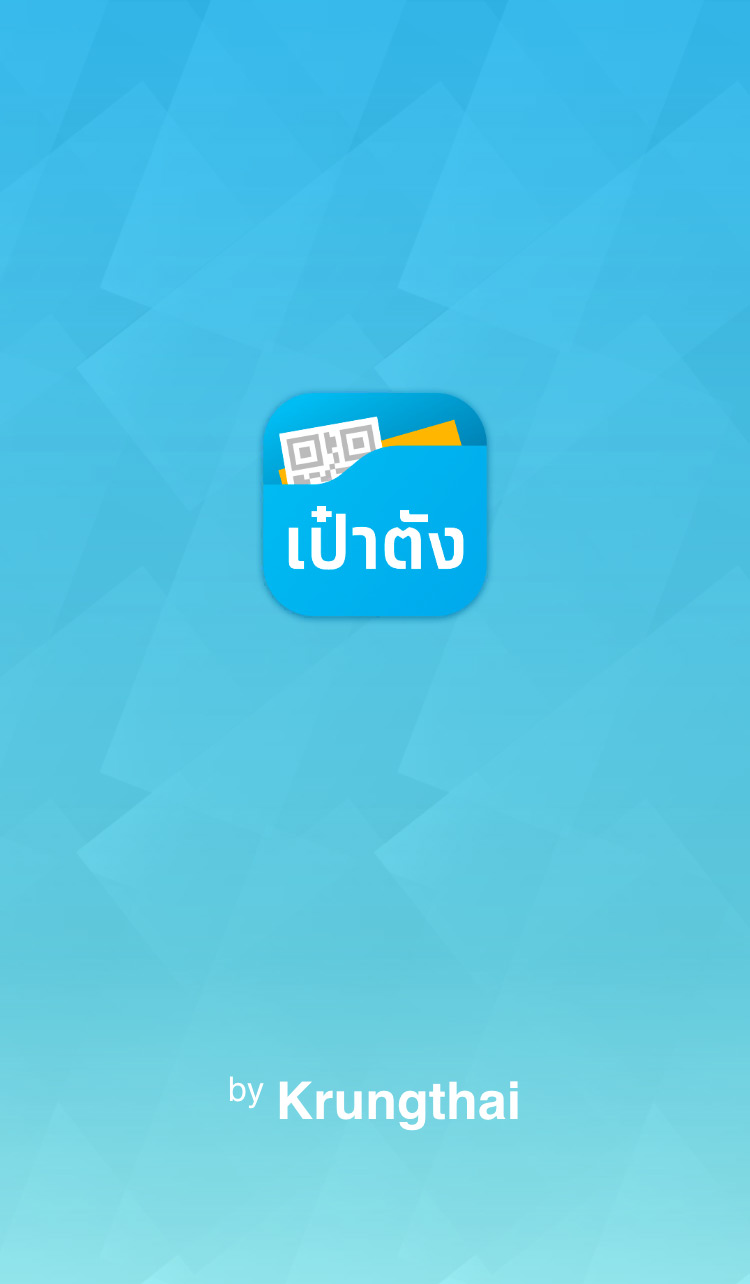
3. กดเข้าเมนู G-Wallet
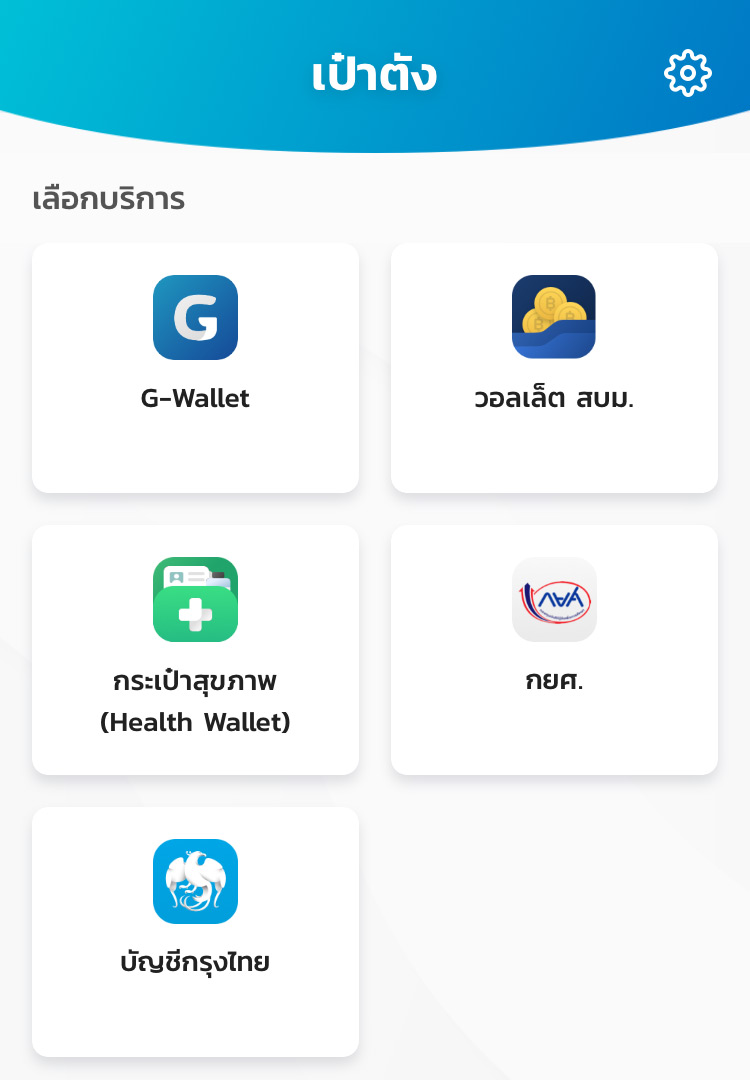
4. กดปุ่ม "เข้าใช้งาน G-Wallet"
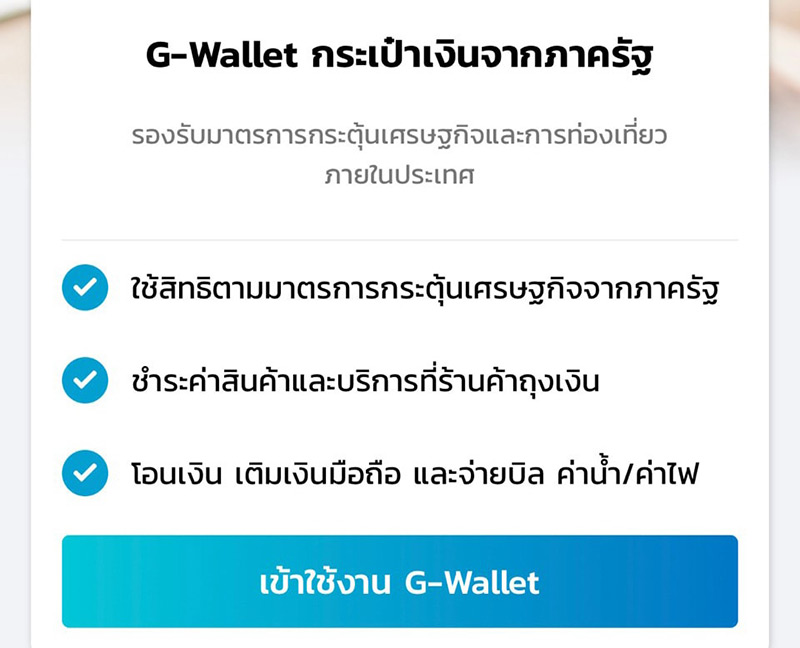
5. อ่านข้อตกลงและเงื่อนไข พร้อมกด "ตกลง"
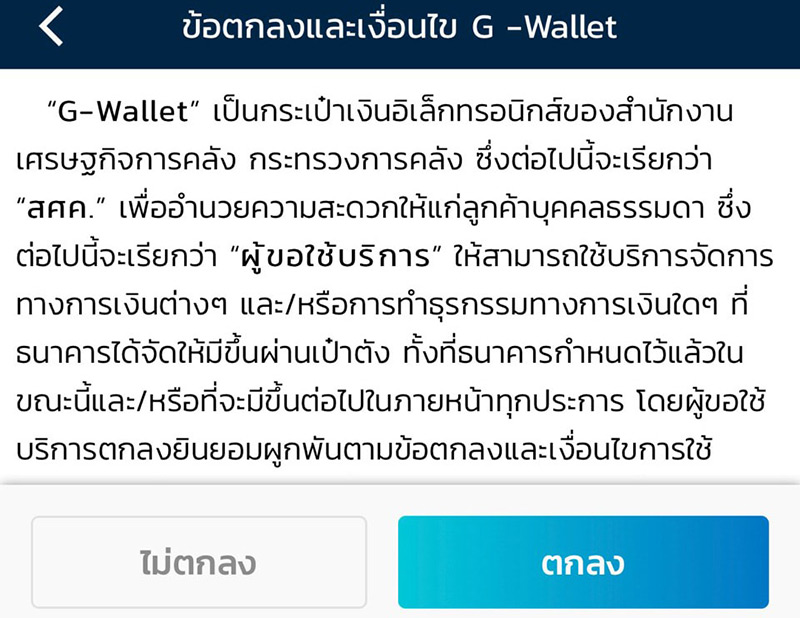
6. ระบบจะขึ้นวิธีการยืนยันตัวมาให้เลือก 2 แบบ คือ
- ยืนยันผ่านแอปฯ Krungthai NEXT (ไม่ต้องสแกนหน้า)
- ยืนยันผ่านบัตรประจำตัวประชาชน (ต้องสแกนหน้า)
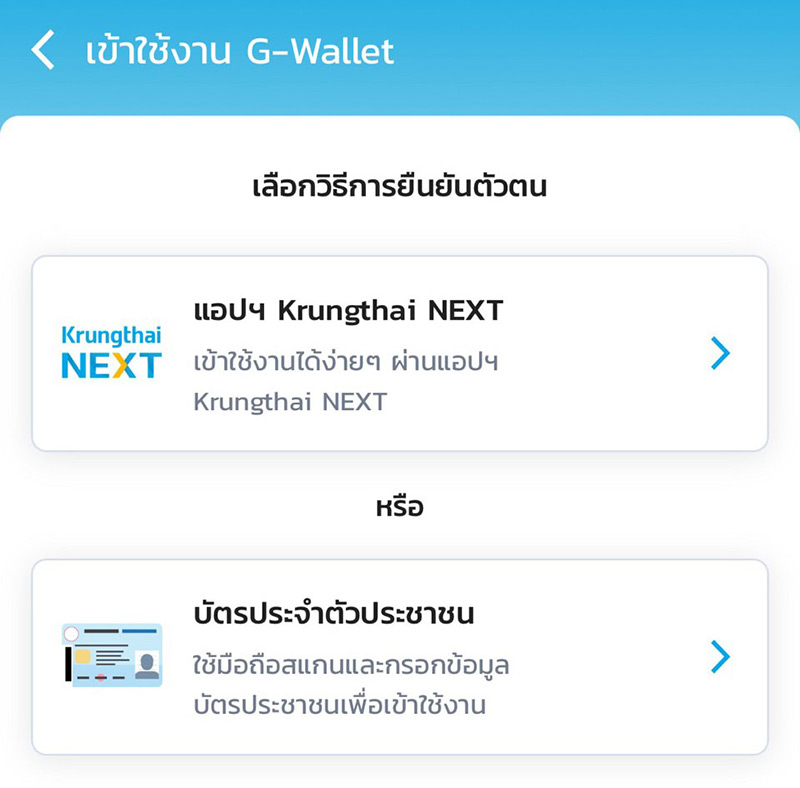
7. ใส่รหัส pin 6 หลัก ของแอปฯ Krungthai NEXT เพื่อยืนยันตัวตน
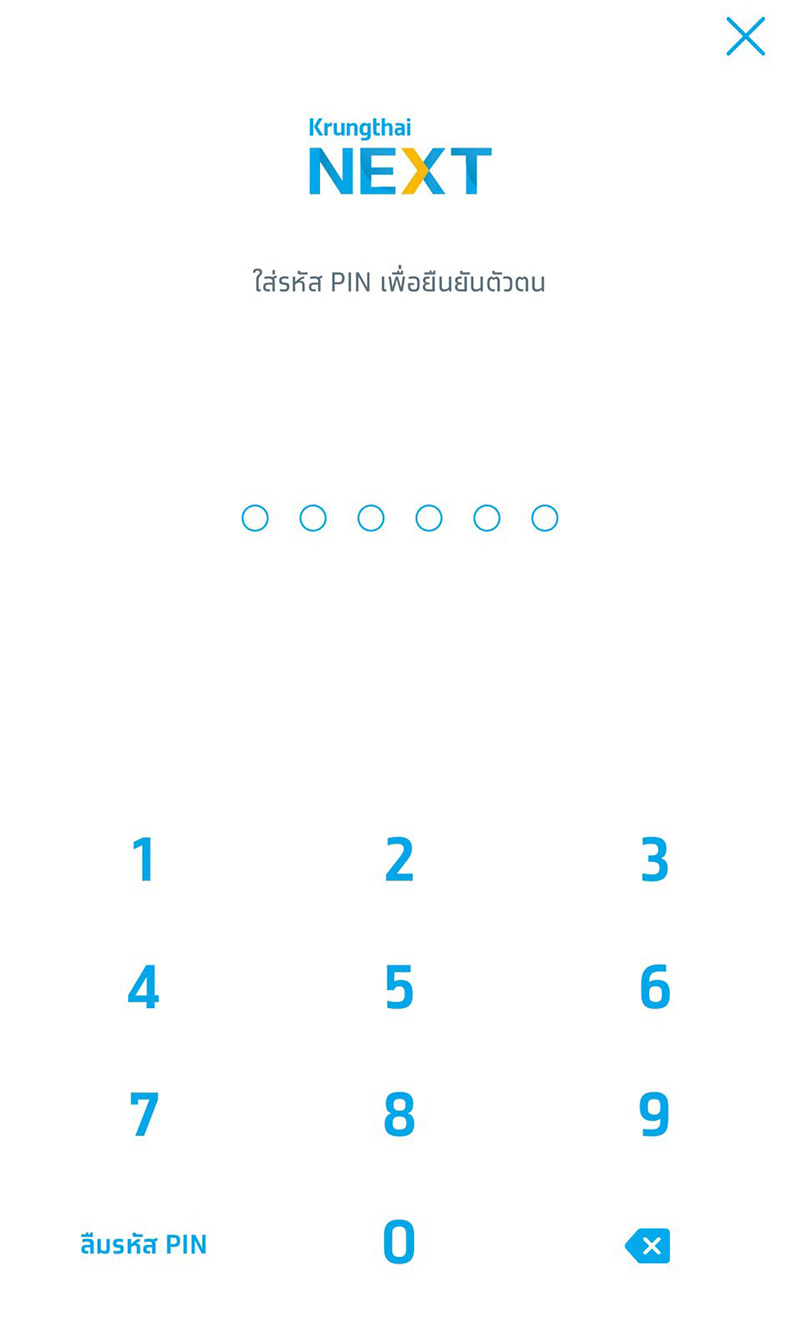
8. ระบบแจ้งว่า ยืนยันตัวตนผ่าน Krungthai NEXT สำเร็จ ให้กด "ดำเนินการต่อบนแอปฯ เป๋าตัง"
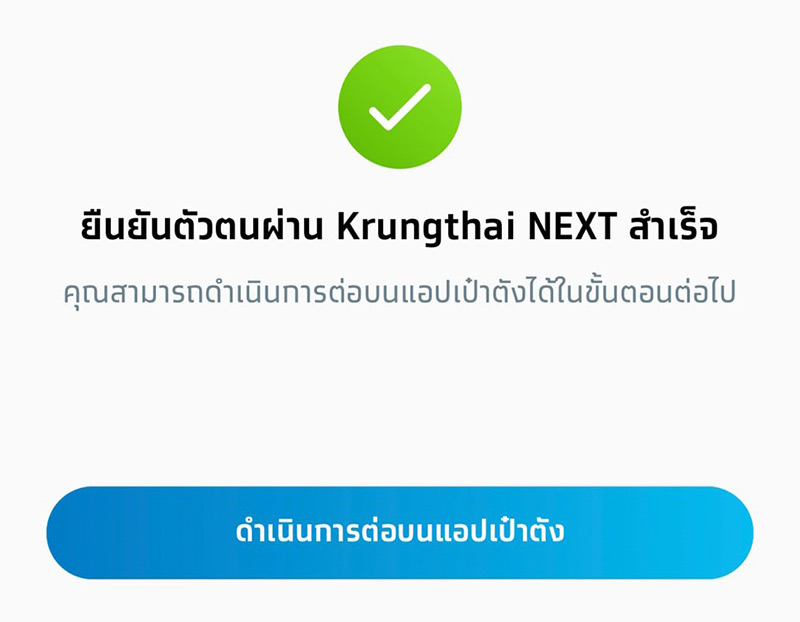
9. ระบบจะส่งรหัส OTP มาทาง SMS ให้นำไปกรอกยืนยันให้เรียบร้อย หากรหัสไม่มาภายใน 3 นาที ให้กดขอรหัส OTP ใหม่
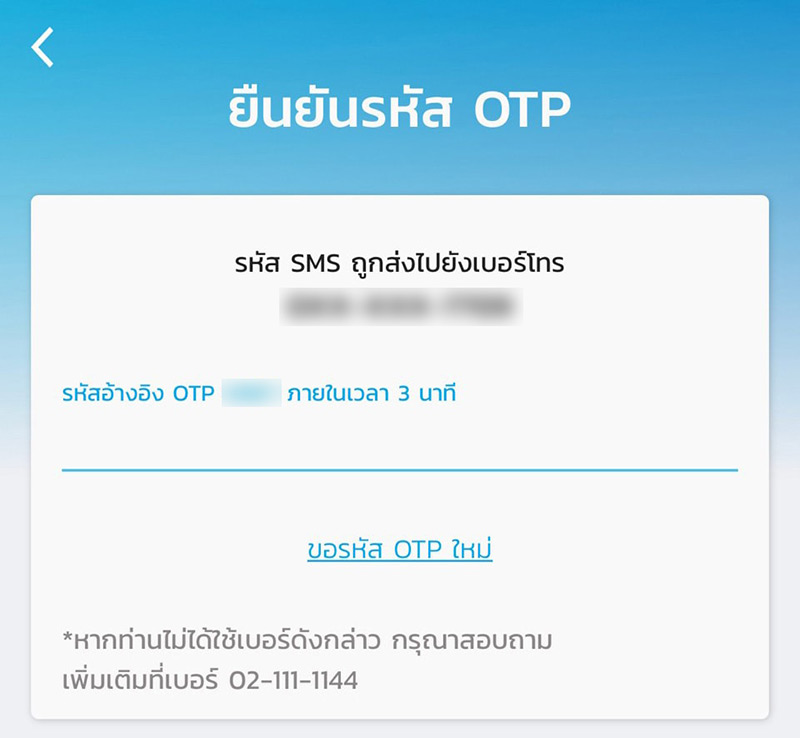
10. เป็นอันเรียบร้อย เข้าใช้งาน เป๋าตัง ได้เลย